မာတိကာ
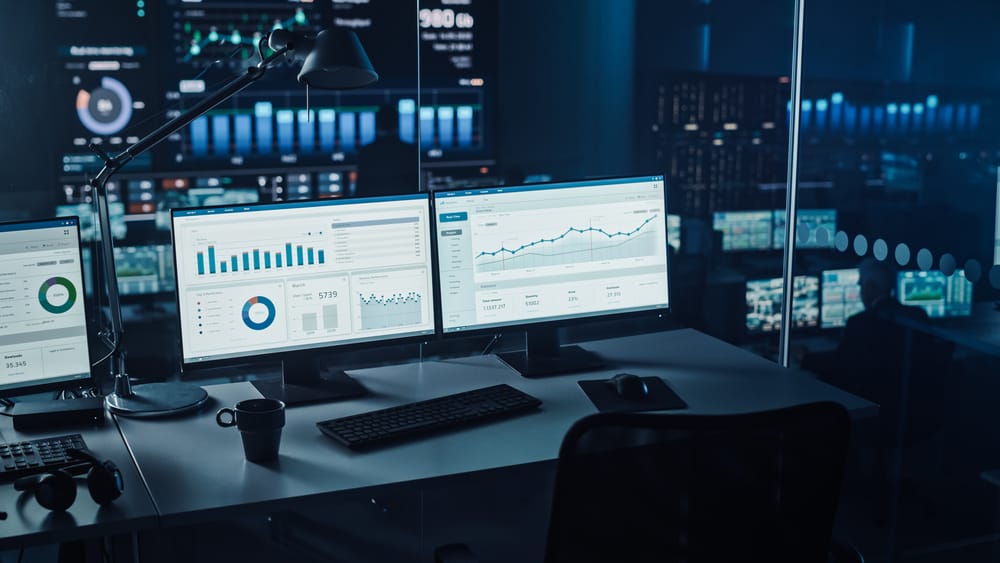
မော်နီတာများနှင့် ပတ်သက်၍ Acer သည် စျေးကွက်တွင် ရေပန်းအစားဆုံး အမှတ်တံဆိပ်တစ်ခုဖြစ်သည်။ ဒါပေမယ့် သင့်မော်နီတာကို ဖွင့်မထားတဲ့အခါ စိတ်ပျက်စရာဖြစ်နိုင်ပါတယ်။ ပြဿနာက ဘာဖြစ်လာနိုင်သလဲ ရှင်းရှင်းလင်းလင်းမသိရသေးဘဲ ပြဿနာဖြေရှင်းနည်းကို သင်မသိနိုင်ပါ။
အမြန်အဖြေအလုပ်မဖြစ်သောအခါ၊ အရေးကြီးဆုံးအချက်မှာ ပါဝါသွားကြောင်း သေချာစေရန်၊ အကယ်၍ ပလပ်ဖြုတ်ပြီး ပလပ်ထိုးခြင်း ထပ်မံ၍ ဆိုလိုလျှင်၊ ဗီဒီယိုကေဘယ်လ်နှင့် မော်နီတာ၏ အဝင်ပေါက်ကြားရှိ ချိတ်ဆက်မှု လျော့ရဲသွားခြင်းသည် ၎င်းကို ဖြစ်စေနိုင်သည်။
ဤသို့ပင်လျှင် Acer မော်နီတာများသည် အနည်းငယ်စိတ်ချရသော်လည်း အခြားကွန်ပြူတာစက်ပစ္စည်းများကဲ့သို့ပင် တစ်ခါတစ်ရံတွင် ၎င်းတို့သည် ပြဿနာများကို ကြုံတွေ့ရနိုင်သည်။ ထို့ကြောင့်၊ သင်၏ Acer မော်နီတာ မပွင့်ပါက၊ အမျိုးမျိုးသော ပြဿနာများကြောင့် ဖြစ်နိုင်သည်။
ဤဆောင်းပါးသည် သင့် Acer မော်နီတာတွင် အမှားအယွင်းများကို ရှာဖွေရန် လုပ်ငန်းစဉ်တစ်လျှောက် လမ်းညွှန်ပေးမည်ဖြစ်ပြီး အချို့မှာ မြန်ဆန်ပြီး အချို့၊ သင်၏ မော်နီတာ ပြန်အလုပ်လုပ်ရန် ကြိုးစားနိုင်သည့် လွယ်ကူသော အဆင့်များ။
မာတိကာ- Acer Monitor ကို မဖွင့်ရခြင်း အကြောင်းရင်းများ
- ပါဝါ ပြဿနာများ
- လျော့ရဲခြင်း ချိတ်ဆက်မှုများ
- ချို့ယွင်းနေသောကေဘယ်များ
- ချွတ်ယွင်းသောဟာ့ဒ်ဝဲ
- ကျွန်ုပ်၏ Acer Monitor မဖွင့်ပါက ကျွန်ုပ်ဘာလုပ်သင့်သနည်း။
- ချိတ်ဆက်မှုများကို စစ်ဆေးပါ
- ပါဝါမော်နီတာအား ပြန်လည်သတ်မှတ်ပါ
- အခြားကွန်ပျူတာကို စမ်းကြည့်ပါ
- အကူအညီအတွက် Acer သို့ ဆက်သွယ်ပါ
- အမေးများသောမေးခွန်းများ
Acer Monitor ကို မဖွင့်ရခြင်း အကြောင်းရင်းများ။
သင်၏ Acer မော်နီတာတွင် ပြဿနာများ ရှိခဲ့ဖူးပါက၊စိတ်ပျက်စရာဖြစ်နိုင်သည်။ ဒီလိုဖြစ်သွားရတဲ့ ဖြစ်နိုင်ခြေရှိတဲ့ အကြောင်းရင်းအနည်းငယ်ရှိပါတယ်၊ အဲဒါတွေကို ဒီမှာ ရှင်းသွားမယ်။
အောက်ပါတွေဟာ Acer မော်နီတာ မဖွင့်ရတဲ့ အဖြစ်များဆုံး အကြောင်းရင်းအချို့ပါ။
ပါဝါ ပြဿနာများ
သင့် Acer မော်နီတာ မဖွင့်နိုင်သည့် အကြောင်းရင်းအချို့ရှိပါသည်။ အဖြစ်များဆုံးအကြောင်းရင်းမှာ မော်နီတာသည် ပါဝါလက်ခံရရှိခြင်းမဟုတ်ပါ ကြောင့်ဖြစ်သည်။
မော်နီတာအား အလုပ်လုပ်ပလပ်ပေါက်တစ်ခုသို့ ပလပ်ထိုးထားကြောင်းသေချာစေရန် နှင့် ပါဝါ ကြိုးသည် မပါရှိပါ။ ပျက်စီး ။
ကြိုးကို မှန်ကန်စွာ ပလပ်ထိုးထားပုံပေါ်ပါက၊ ၎င်းကို ကွဲပြားခြားနားသောပလပ်ပေါက် တွင် ပလပ်ထိုးကြည့်ပါ သို့မဟုတ် ပလပ်ဖြုတ်ပြီး ၎င်းကို ပြန်လည်ပလပ်ပြန်တပ်ကြည့်ပါက ၎င်းပြဿနာကို ဖြေရှင်းနိုင်သည်ဆိုသည်ကို သိရှိရန် ထပ်မံလုပ်ဆောင်ပါ။
ချိတ်ဆက်မှုများ လျော့ရဲခြင်း
မော်နီတာများ မဖွင့်ရခြင်း၏ နောက်ထပ်အဖြစ်များသည့် အကြောင်းအရင်းမှာ မော်နီတာနှင့် ကွန်ပျူတာကြားရှိ ချိတ်ဆက်မှု ချောင်ကျနေခြင်း ဖြစ်သည်။
စက်ပစ္စည်းနှစ်ခုကြားရှိ ချိတ်ဆက်မှုအားလုံးကို စစ်ဆေးပါ ၎င်းတို့ကို နှစ်ဖက်စလုံးတွင် တင်းတင်းကျပ်ကျပ် ချိတ်ဆက်ထားကြောင်း သေချာစေရန်။
အရာရာ လုံခြုံကြောင်း သေချာစေရန်အတွက်၊ ပါဝါကြိုးနှင့် ဗီဒီယိုကေဘယ်လ်အပါအဝင် ကြိုးများအားလုံးကို ဖယ်ရှားပါ ကို စမ်းကြည့်ပါ၊ ထို့နောက် ၎င်းတို့ကို ပြန်လည်ပလပ်ထိုးခြင်း ဖြစ်သည်။
ကြိုးများ မှားယွင်းနေသည်
အခြားဖြစ်နိုင်ချေတစ်ခုမှာ ကွန်ပျူတာနှင့် မော်နီတာချိတ်ဆက်သည့်ကေဘယ် ပျက်စီးသွားသည် သို့မဟုတ် ဆိုးရွားသွားခြင်းပင်ဖြစ်သည်။ အစားထိုးရန်လိုအပ်သော ပါဝါကြိုးပင်ဖြစ်နိုင်သည်။
သင့်တွင် အခြားကြိုးတစ်ချောင်းရှိလျှင် ၎င်းကိုအသုံးပြု၍ စမ်းသုံးကြည့်ပါက ပြဿနာဆက်ရှိနေဦးမလား။ ထို့အပြင်၊ သင်သည် ကြိုးကို စမ်းကြည့်နိုင်သည်။အခြားကွန်ပျူတာ သို့မဟုတ် မော်နီတာဖြစ်နိုင်ချေကို ဖယ်ရှားရန်၊
သင် VGA ကြိုးကို အသုံးပြုနေပါက၊ HDMI သို့မဟုတ် DVI သို့ ပြောင်းကြည့်ပါ ။ အကယ်၍ သင်သည် HDMI သို့မဟုတ် DVI ကို အသုံးပြုပြီးဖြစ်ပါက၊ ၎င်းကို လုံခြုံကြောင်းသေချာစေရန် ကြိုးကိုဖြုတ်ပြီး ပြန်လည်ချိတ်ဆက်ပါ ကြိုးကို စမ်းကြည့်ပါ။
ချို့ယွင်းနေသော ဟာ့ဒ်ဝဲ
ဤအရာအားလုံးကို သင်ကြိုးစားပြီးပါက၊ မော်နီတာအား မဖွင့်ထားပါ၊ သင့်မော်နီတာတွင် ဟာ့ဒ်ဝဲပြဿနာ ဖြစ်နိုင်သည်၊ ၎င်းကို အစားထိုးရန် လိုအပ်ပါလိမ့်မည်။
ပါဝါထောက်ပံ့မှု မှားယွင်းနေနိုင်သည် ။ ၎င်းသည် မော်နီတာများနှင့် ဟာ့ဒ်ဝဲ ပြဿနာများ ၏ အဖြစ်အများဆုံး အကြောင်းရင်း ဖြစ်သည်။ ပါဝါထောက်ပံ့မှုသည် မော်နီတာအတွက် လုံလောက်သောပါဝါကို မထောက်ပံ့ပေးပါက၊ ၎င်းသည် ဖွင့်မည်မဟုတ်ပါ။
အခြားကိစ္စများတွင်၊ နောက်ခံမီးသည် မှားယွင်းနေနိုင်သည် သို့မဟုတ် မျက်နှာပြင်အကန့် တရားခံဖြစ်နိုင်သည်။ ဤကိစ္စတွင်၊ Acer-certified ပြုပြင်ရေးစင်တာများ သည် သင့်အတွက် အကောင်းဆုံး အလောင်းအစား ဖြစ်သည်။
ကျွန်ုပ်၏ Acer Monitor မဖွင့်ပါက ကျွန်ုပ် ဘာလုပ်သင့်သနည်း။
သင်ရောက်နေချိန်၊ သေနေသောမော်နီတာတွင် ပိတ်မိနေသည်၊ ၎င်းကို တတ်နိုင်သမျှ အမြန်ဆုံး ပြုပြင်လိုသည်မှာ သဘာဝပင်ဖြစ်သည်။ အကယ်၍ သင်သည် ဤလူများထဲမှ တစ်ဦးဖြစ်ပါက ပြဿနာကို ဖြေရှင်းရန် သင်ကြိုးစားနိုင်သည့် အရာအချို့ရှိပါသည်။
ဒါက သင်လုပ်နိုင်တဲ့အရာပါ။
ကြည့်ပါ။: Cash App တွင် သင်၏ Identity ကို မည်သို့အတည်ပြုမည်နည်း။ချိတ်ဆက်မှုများကို စစ်ဆေးပါ
အကယ်၍ သင်၏ မော်နီတာဖွင့်မထားပါ၊ သင်ပထမဆုံးစစ်ဆေးသင့်သည်မှာချိတ်ဆက်မှုများဖြစ်သည်။ မော်နီတာ၏နောက်ဘက်တွင် ပါဝါကြိုး ကို ပလပ်ထိုးထားကြောင်း သေချာပါစေ။
ကြိုး လွတ်သွားလျှင် သို့မဟုတ် ပျက်စီးနေပါက ၊ ၎င်းကို အစားထိုးရန် လိုအပ်မည် ။ ဒါ့ပြင် သေချာပါတယ်။ဗီဒီယိုကေဘယ်လ်ကို မော်နီတာ၏နောက်ဘက်နှင့် ကွန်ပျူတာနောက်ဘက်တို့တွင် လုံခြုံစွာ ပလပ်ထိုးထားသည်။
ချိတ်ဆက်မှုအားလုံးကို စစ်ဆေးပြီးပါက မော်နီတာ မဖွင့်ရသေးပါက၊ တစ်ခုခု မှားယွင်းနေနိုင်ပါသည်။
မော်နီတာအား ပါဝါပြန်လည်သတ်မှတ်ပါ
ချိတ်ဆက်မှုများကို သင်စစ်ဆေးပြီး ဝိုင်ယာကြိုးပြဿနာမရှိပါက၊ သင်လုပ်ဆောင်နိုင်သည့် နောက်တစ်ခုမှာ မော်နီတာအား ပါဝါပြန်လည်သတ်မှတ်ခြင်းဖြစ်သည်။
ကြည့်ပါ။: Mac တွင် XLSX ဖိုင်များကိုမည်သို့ဖွင့်နည်းပါဝါကြိုးအပါအဝင် မော်နီတာသို့ချိတ်ဆက်ထားသော ကေဘယ်များအားလုံးကို ဖြုတ်ပြီးနောက် ပါဝါခလုတ်ကို စက္ကန့် 30 ကြာ နှိပ်ပြီး ဖိထားပါ။
ပါဝါကြိုးကို ပြန်လည်ချိတ်ဆက်ပါ နှင့် ဖွင့်ပါ။ ပြဿနာဖြေရှင်းပြီးလားဆိုတာ စောင့်ကြည့်ပါ။ မဖွင့်ပါက၊ အခြားနည်းလမ်းများသို့ ရွှေ့ရန် လိုအပ်နိုင်သည်။
အခြားကွန်ပြူတာတစ်ခုကို စမ်းသုံးကြည့်ပါ
သင့်တွင် ဒုတိယကွန်ပြူတာတစ်လုံးရှိလျှင် ၊ ချိတ်ဆက်နိုင်သည် ၎င်းသည် မော်နီတာ သို့မဟုတ် ကွန်ပြူတာ အလုပ်မလုပ်ခြင်း ရှိ၊ မရှိ စစ်ဆေးရန် သင်၏ မော်နီတာတွင် ၎င်းကို စစ်ဆေးရန်။
ထို့အတူ သင့်တွင် အခြား မော်နီတာ သို့မဟုတ် တီဗွီရှိပါက ကွန်ပြူတာအား စမ်းသပ်နိုင်သည် တွင် ပလပ်ထိုးပါ၊ ၎င်းသည် အလုပ်လုပ်ခြင်းရှိမရှိကို ကြည့်ရှုပါ။
၎င်းက ကွန်ပျူတာ သို့မဟုတ် မော်နီတာတွင် ပြဿနာရှိမရှိ ဆုံးဖြတ်ရန် ကူညီပေးပါမည်။
အကူအညီအတွက် Acer သို့ ဆက်သွယ်ပါ
သင်သည် သိသာထင်ရှားသော ပြဿနာဖြေရှင်းခြင်းအဆင့်များအားလုံးကို ကြိုးပမ်းခဲ့ပြီး သင်၏မော်နီတာကို မရရှိနိုင်သေးပါက Acer သို့ နည်းပညာဆိုင်ရာ ပံ့ပိုးကူညီမှု ကို ဆက်သွယ်ရန် လိုအပ်နိုင်ပါသည်။ ဖွင့်ပါ။
သင့်မော်နီတာကို အနီးဆုံး Acer-certified ပြုပြင်ရေးဌာန သို့ ယူဆောင်သွားပြီး မည်သည့်ဟာ့ဒ်ဝဲကိုမဆို စစ်ဆေးကြည့်ရှုနိုင်သည်ချို့ယွင်းချက်များ။
မည်သို့ပင်ဆိုစေ၊ နောက်ထပ်မလုပ်ဆောင်မီ ပရော်ဖက်ရှင်နယ်တစ်ဦးနှင့် တိုင်ပင်ခြင်းသည် အကောင်းဆုံးဖြစ်သည်။
အမေးများသောမေးခွန်းများ
Acer မော်နီတာတွင် ပြန်လည်သတ်မှတ်ရန် ခလုတ်ရှိပါသလား။သင် Acer မော်နီတာတွင် “ပြန်လည်သတ်မှတ်ခြင်း” အင်္ဂါရပ် ကို မီနူးခလုတ် ကိုနှိပ်ကာ ဆက်တင်များမှတစ်ဆင့် လမ်းညွှန်ကြည့်ရှုနိုင်ပါသည်။ ပါဝါခလုတ် ကို စက္ကန့် ၃၀ ကြာ ဖိထားခြင်းဖြင့် ၎င်းကို ပါဝါပြန်လည်သတ်မှတ်နိုင်သည်။
Acer မော်နီတာတွင် လိမ္မော်ရောင်အလင်းက ဘာကိုဆိုလိုသနည်း။Acer မော်နီတာပေါ်ရှိ လိမ္မော်ရောင် သို့မဟုတ် ပယင်းရောင် အလင်းရောင်သည် မော်နီတာကို ပါဝါဖွင့်ထားသည် ဖြစ်သော်လည်း လောလောဆယ် အရန်သင့်မုဒ် တွင် ရှိနေသည် သို့မဟုတ် မည်သည့်အရင်းအမြစ်နှင့်မျှ ချိတ်ဆက်မထားပါ . ပြီးသည်နှင့် အပြာရောင်ပြောင်းသွားပါမည်။
